Microsoft .NET Framework è una piattaforma di sviluppo software sviluppata da Microsoft.
Ogni software sviluppato utilizzando .NET deve essere presente nel sistemaInstalla .net Frameworkper eseguire l'applicazione.E, quando installi una nuova applicazione sviluppata su .Net sul tuo computer/server, a volte è necessario conoscere in anticipo quali versioni e service pack di .Net Framework.
Windows 11 e Windows 10 hanno .NET Framework 2022 installato per impostazione predefinita nell'aggiornamento 4.8.1.Ecco come verificare quale versione di .NET Framework è installata sul sistema Windows.
Contenuti
Versione di Microsoft.NET Framework
Esistono molte versioni di .NET Framework Alcuni sistemi operativi Windows includono alcune versioni per impostazione predefinita e tutte le versioni possono essere scaricate dal sito Web di Microsoft.
Ecco un elenco di tutte le versioni rilasciate di .NET Framework (aggiornato all'2023 novembre 11):
- .NET Framework 1.0 (Preinstallato in Windows XP)
- .NET Framework 1.1 (Preinstallato in Windows Server 2003)
- .NET Framework 2.0 (Pre-設Installato in Windows Server 2003, 2003 R2, 2008 SP2 e 2008 R2 SP1)
- .NET Framework 3.0 (Incluso in Windows Vista e Windows Server 2008 SP2, 2008 R2 SP1)
- .NET Framework 3.5(Preinstallato in Windows 7, 8/8.1, Windows 10 e Windows Server 2008 R2 SP1)
- .NET Framework 4.0
- .NET Framework 4.5 (Installato per impostazione predefinita in Windows 8 e Windows Server 2012)
- .NET Framework 4.5.1 (Preinstallato in Windows 8.1 e Windows Server 2012 R2)
- .NET Framework 4.5.2
- .NET Framework 4.6 (Installato in Windows 10)
- .NET Framework 4.6.1 (Installato in Windows 10 versione 1511)
- .NET Framework 4.6.2 (Installato in Windows 10 versione 1607 e Windows Server 2016)
- .NET Framework 4.7 (Installato in Windows 10 versione 1703)
- .NET Framework 4.7.1 (Installato in Windows 10 versione 1709)
- .NET Framework 4.7.2 (Installato in Windows 10 versione 1803/1809)
- .NET Framework 4.8 (已於2019年4月18日發布,最新的Windows 10版本1903(操作系統的2019年5月更新版本)已經包含.NET Framework 4.8版本。)
- .NET Framework 4.8.1 (L'installazione di Windows 11 e Windows 10 è prevista nell'aggiornamento 2022)
Visualizza la versione di .NET Framework
Tutte le versioni di .NET Framework sono installate nella seguente cartella:
- %SystemRoot%\Microsoft.NET\Framework
- %SystemRoot%\Microsoft.NET\Framework64
E visualizza l'elenco delle versioni .Net installate, apri questa cartella in cui ogni versione corrisponde a una directory separata , il suo inizioè vCaratteri, il numero di versione è il nome della cartella.
In alternativa, è possibile aprire un prompt dei comandi con privilegi amministrativi ed eseguire il comando seguente per visualizzare la directory .NET Framework installata (versione).
dir %WINDIR%\Microsoft.Net\Framework\v* /O:-N /B
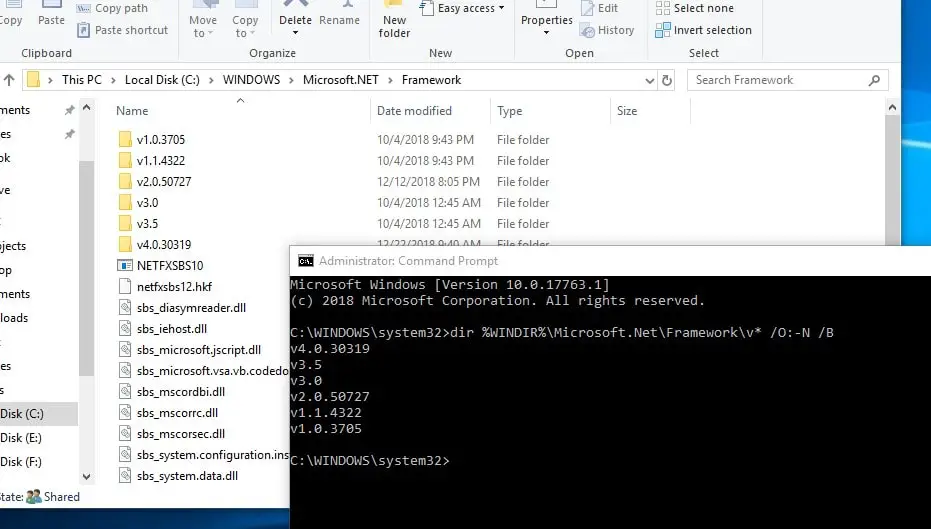
Utilizzare l'editor del Registro di sistema per visualizzare la versione di NET Framework
- Premi Windows + R, digitaregedit,Quindi fare clic su OK per aprire l'editor del registro di Windows.
- Quindi vai al seguente percorso:
- HKEY_LOCAL_MACHINE\SOFTWARE\Microsoft\NET Framework Setup\NDP
- Quando si utilizzano gli elementi secondari NDP, verrà visualizzato un elemento separato per ogni versione di .NET Framework installata nel sistema.
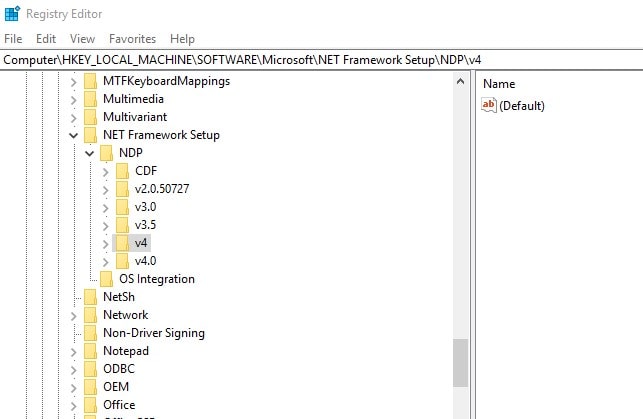
Per saperne di più sulla versione installata, ad esempio, quando espandi la v4 e scegli Full o Client per espandere una di esse, troverai i seguenti parametri di registro:
- Installazione —Flag di installazione versione (se è uguale a 1, significa che questa versione di .Net è stata installata sul computer);
- percorso di installazione -InstallareLa directory di questa versione .Net;
- Rilasciare — Numero della versione corrente di .Net;
- 版本— Il numero di versione completo di .Net Framework.
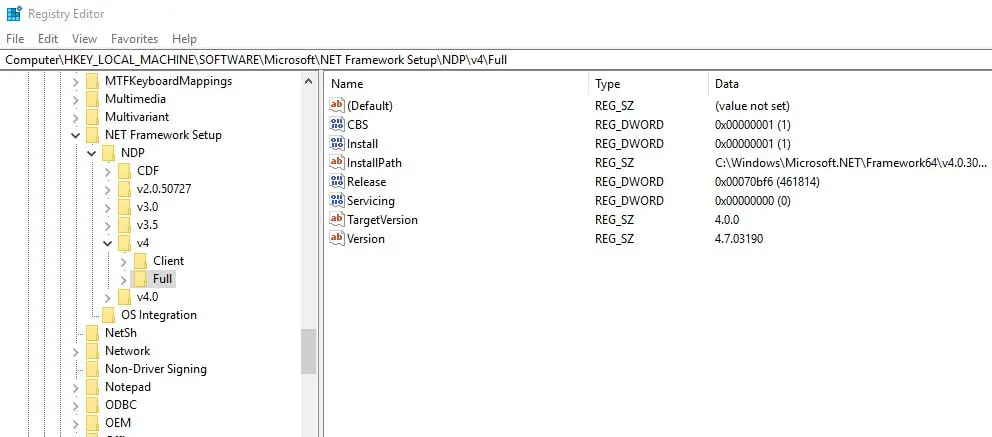
Qui La versione di .NET Framework e il relativo valore DWORD rilasciato
| 版 | Pubblica il valore di DWORD |
|---|---|
| .NET Framework 4.5 | 378389 |
| .NET Framework 8.1 incluso con Windows 4.5.1 | 378675 |
| .NET Framework 8 installato su Windows 7, Windows 1 SP2 o Windows Vista SP4.5.1 | 378758 |
| .NET Framework 4.5.2 | 379893 |
| .NET Framework 10 incluso con Windows 4.6 | 393295 |
| .NET Framework 4.6 installato su tutte le altre versioni del sistema operativo Windows | 393297 |
| .NET Framework 10 installato su Windows 4.6.1 | 394254 |
| .NET Framework 4.6.1 installato su tutte le altre versioni del sistema operativo Windows | 394271 |
| Windows 10 Anniversary Update e .NET Framework 2016 installati su Windows Server 4.6.2 | 394802 |
| .NET Framework 4.6.2 installato su tutte le altre versioni del sistema operativo Windows | 394806 |
| .NET Framework 10 installato su Windows 4.7 Creators Update | 460798 |
| .NET Framework 4.7 installato su tutte le altre versioni del sistema operativo Windows | 460805 |
| .NET Framework 10 installato su Windows 4.7.1 Fall Creators Update | 461308 |
| .NET Framework 4.7.1 installato su tutte le altre versioni del sistema operativo Windows | 461310 |
| .NET Framework 10 installato nell'aggiornamento di Windows 2018 ottobre 4.7.2 | 461814 |
| .NET Framework 2018 installato su Windows 4 aprile 10 Update | 461808 |
| .NET Framework 10 installato su Windows 4.7.2 Fall Creators Update e versioni precedenti del sistema operativo | 461814 |
Controllo dell'esempio sopraRelease Nel registro的 Valore per determinare se è installato .NET Framework 4.5 o una versione successiva di .NET Framework.

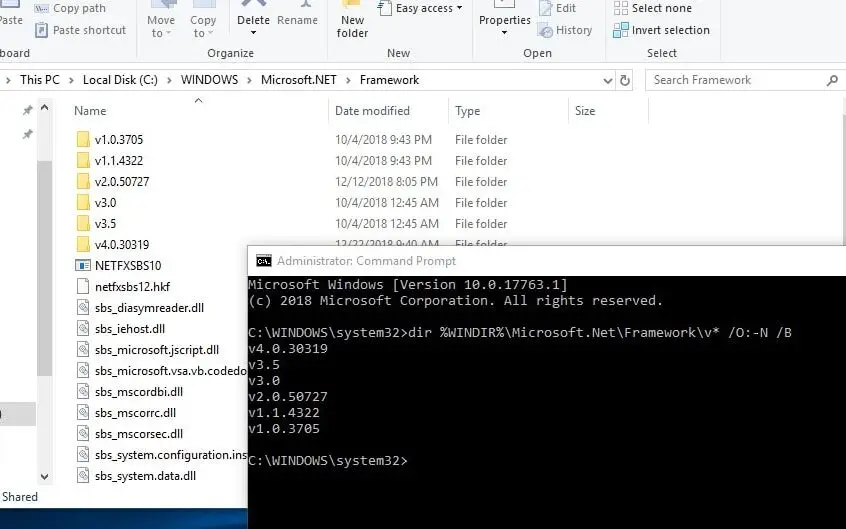
![[Risolto] Microsoft Store non può scaricare app e giochi](https://oktechmasters.org/wp-content/uploads/2022/03/30606-Fix-Cant-Download-from-Microsoft-Store.jpg)
![[Risolto] Microsoft Store non riesce a scaricare e installare app](https://oktechmasters.org/wp-content/uploads/2022/03/30555-Fix-Microsoft-Store-Not-Installing-Apps.jpg)

